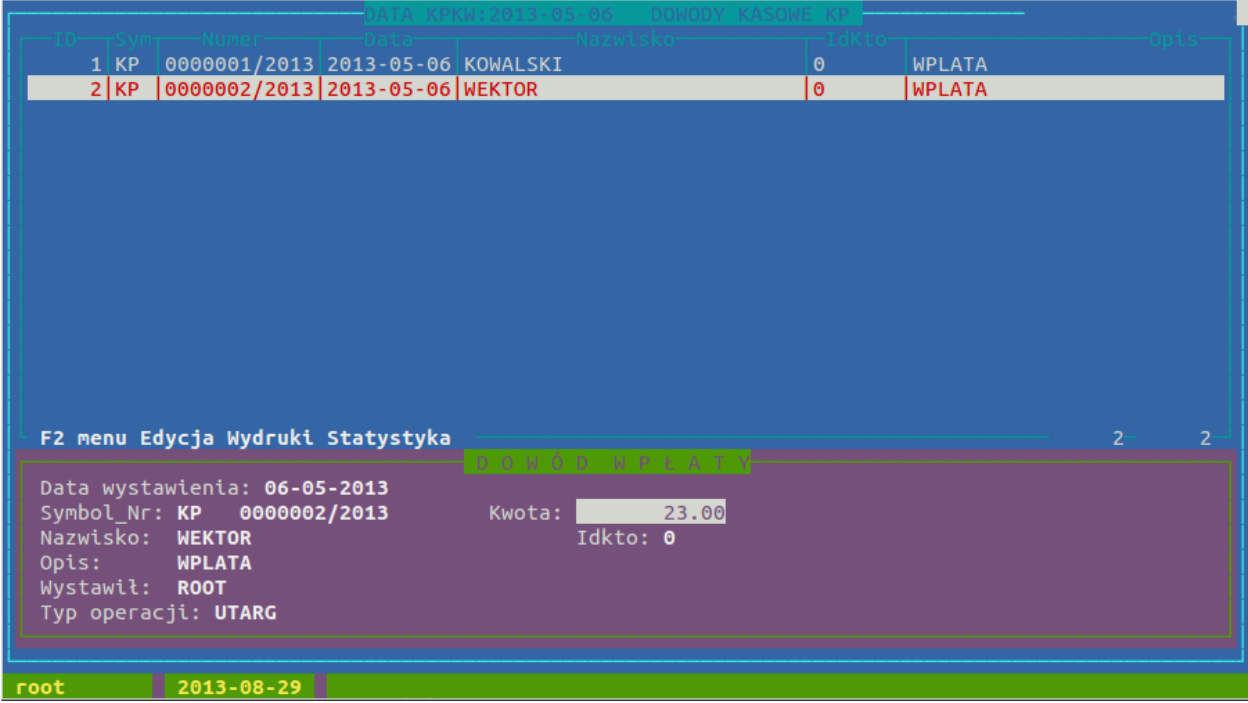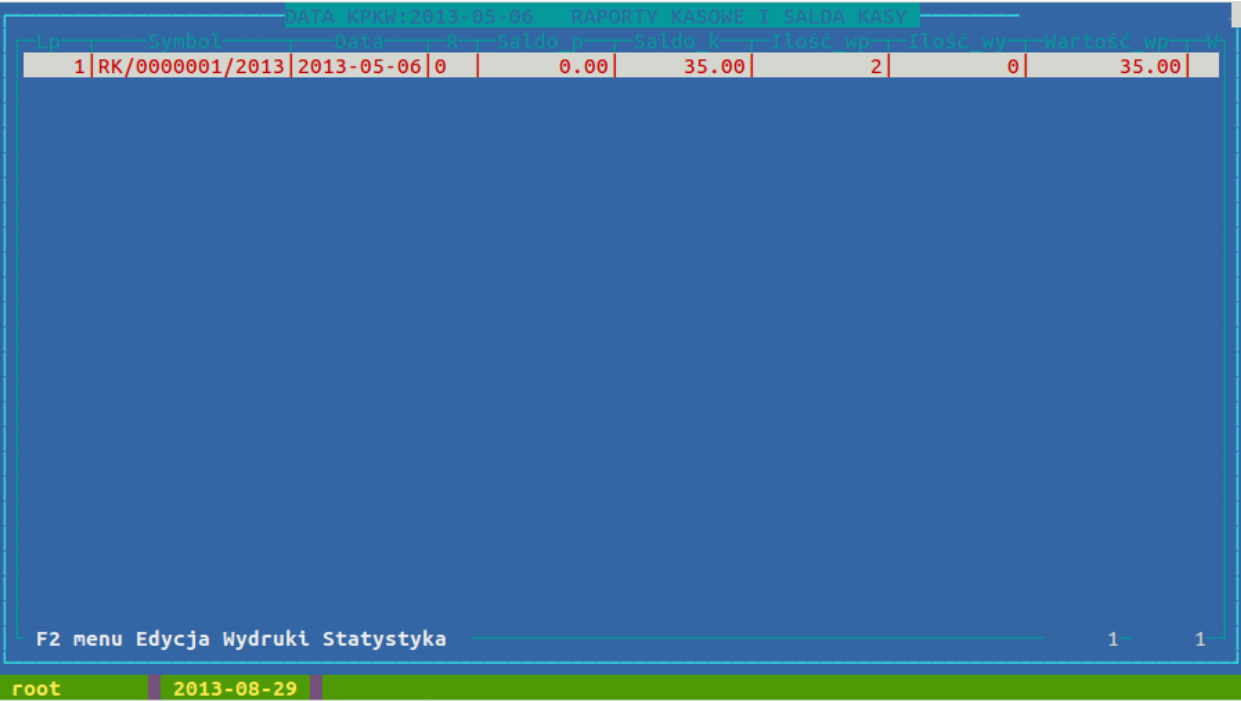Moduł kasy KP/KW: Różnice pomiędzy wersjami
Nie podano opisu zmian |
Nie podano opisu zmian |
||
| Linia 32: | Linia 32: | ||
* T - wartość zaznaczonych raportów | * T - wartość zaznaczonych raportów | ||
* K - usunięcie raportu (z dokumentami KP, KW lub bez dokumentów) | * K - usunięcie raportu (z dokumentami KP, KW lub bez dokumentów) | ||
* Z -wydruk zestawienia dokumentów KP, KW wg typów | * Z -wydruk zestawienia dokumentów KP, KW wg typów operacji | ||
Moduł kasy może być dowolnie konfigurowalny w zależności od potrzeb danej sieci. | |||
== Konfiguracja 1: == | |||
Dokumenty kasowe dostępne są z menu głównego: ''Kasa -> Raporty kasowe, kP lub kW''. | |||
UWAGA! Jedną z możliwości konfiguracji jest ustawienie roku rozliczeniowego. W przypadku, gdy ustawimy, że rok rozliczeniowy zaczyna się np. 1 października, system wyświetli nam dokumenty tylko z bieżącego roku rozliczeniowego (czyli od tej daty). Gdy chcemy wyświetlić dokumenty z datą przed 1 października, musimy cofnąć się do poprzedniego roku (''Narzędzia -> rok->'' wybieramy poprzedni rok). | |||
sok1 | |||
Okno modułu kP: | |||
sok2 | |||
Nowy dokument tworzymy klawiszem ''INSERT.'' Uzupełniamy wymagane informacje, czyli datę wystawienia, typ (wybieramy z listy wcześniej zdefiniowanych), formę płatności, krótki opis dokumentu oraz nazwisko osoby tworzącej kP. Zatwierdzamy klawiszem ''Enter.'' | |||
Okno wybory typu dokumentu: | |||
sok3 | |||
Nowa pozycja pojawi się na liście wszystkich dokumentów kP. | |||
Możemy poprawić istniejący dokument - "stojąc" na nim wybieramy Enter. Możliwe jest to tylko w przypadku, gdy dany dokument nie jest powiązany z żadnym zrealizowanym raportem kasowym. W takim przypadku system wyświetli stosowny komunikat: | |||
sok4 | |||
* Dodatkowe opcje: | |||
* A - anulowanie dokumentu | |||
* P - przywrócenie anulowanego dokumentu | |||
* Del - skasowanie dokumentu - po wybraniu klawisza Del system zapyta nas, czy usunąć tylko jeden interesujący nas dokument, czy też wszystkie dokumenty wprowadzone po nim. Gdy usuniemy tylko jeden dokument, numeracja może okazać się niepoprawna (będziemy mieli "dziurę" - np po dokumencie nr 20 będzie dokument z nr 22). Po usunięciu wszystkich dokumentów wprowadzonych później użytkownik będzie mógł utowrzyć te pozycje od nowa, tak, aby numeracja była poprawna. | |||
* D - drukuj | |||
* W - wydruk grupowy | |||
* T - statystyka | |||
W analogiczny sposób tworzone są dokumenty kW. | |||
RAPORTY KASOWE | |||
Widok okna modułu ''Raporty kasowe:'' | |||
sok5 | |||
Aby wprowadzić nowy raport kasowy wybieramy ''INSERT'': | |||
sok6 | |||
Dalej należy ustawić datę raportu kasowego - do edycji pola ''data'' przechodzimy klawiszem ''D''. Zmianę zatwierdzamy ''ENTEREM''. System wyświetla nam wszystkie dokumenty kP i kW, które nei zostały powiązane jeszcze z żadnym raportem kasowym. Użytkownik nie ma możliwości wyboru, które dokumenty mają zostać dołączone do tworzonego raportu - system automatycznie doda wszystkie "wolne" pozycje. Aby wygenerować raport, wybieramy klawisz ENTER. | |||
Gdy dany raport kasowy nie jest jeszcze zrealizowany, użytkownik ma możliwość edycji dokumentów, jakie są do niego podłączone (dokumenty edytujemy odpowiednio w module kP bądź kW). | |||
Pozostałe opcje na liście raportów: | |||
* Enter - poprawienie niezrealizowanego raportu | |||
* CTRL + L - anulowanie raportu - w momencie anulowania raportu, po którym były tworzone późniejsze raporty, dokumenty z anulowanej pozycji automatycznie zostają "uwolnione". System automatycznie je podepnie do raportu niezrealizowanego (jesli taki jest) w momencie, gdy użytkownik wejdzie w jego edycję bądź gdy użtkownik rozpocznie tworzenie nowego raportu - dokumenty powiąża się z tą pozycją. | |||
* R - realizacja raportu | |||
* x - odrealizowanie raportu | |||
* D - drukuj | |||
* CTRL + D - drukuj zaznaczone | |||
* w - wydruk grupowy | |||
* T - statystyka | |||
* Del - kasuj raport (możemy usunąć tylko raport, bądź też powiązane z nim dokumenty. W przypadku, gdy usuniemy tylko raport dokumenty zachowają się analogicznie, jak w przypadku anulowania raportu). | |||
Wersja z 13:15, 20 wrz 2018
Dokumenty KP i KW
Moduł kasy służy do wystawiania dokumentów KP - Kasa Przyjmie, KW - Kasa Wyda i do generowania Raportu Kasowego. Katalogi KW i KP wyglądają i działają identycznie. Przed przystąpieniem do wystawiania dokumentów należy ustawić odpowiednią datę. Dokumenty są wystawiane tylko w roku bieżącym.
Dokumenty KP/KW:
Dostępne klawisze:
- Ins, N - nowy dokument
- Enter - podgląd zawartośc
- D - drukowanie
- O - sortowanie
- P - poprawianie dokumentu
- S - szukanie
- T - wartość zaznaczonych dokumentów
Raport kasowy
Raport kasowy pozwala na podsumowanie dokumentów KP i KW z danego dnia. Nie można wprowadzić nowego raportu dopóki poprzedni nie zostanie zrealizowany. Raport zrealizowany oznaczony jest 1 w kolumnie R.
Raport kasowy:
Dostępne klawisze:
- Ins - nowy raport. Po naciśnięciu klawisza Ins wygenerowany zostanie raport wszystkich dokumentów KP i KW z danego dnia
- Enter - podgląd dokumentów w raporcie
- D - drukowanie raportu kasowego
- O - sortowanie
- P - uaktualnienie niezrealizowanego raportu
- R - realizacja raportu
- S - szukanie
- T - wartość zaznaczonych raportów
- K - usunięcie raportu (z dokumentami KP, KW lub bez dokumentów)
- Z -wydruk zestawienia dokumentów KP, KW wg typów operacji
Moduł kasy może być dowolnie konfigurowalny w zależności od potrzeb danej sieci.
Konfiguracja 1:
Dokumenty kasowe dostępne są z menu głównego: Kasa -> Raporty kasowe, kP lub kW.
UWAGA! Jedną z możliwości konfiguracji jest ustawienie roku rozliczeniowego. W przypadku, gdy ustawimy, że rok rozliczeniowy zaczyna się np. 1 października, system wyświetli nam dokumenty tylko z bieżącego roku rozliczeniowego (czyli od tej daty). Gdy chcemy wyświetlić dokumenty z datą przed 1 października, musimy cofnąć się do poprzedniego roku (Narzędzia -> rok-> wybieramy poprzedni rok).
sok1
Okno modułu kP:
sok2
Nowy dokument tworzymy klawiszem INSERT. Uzupełniamy wymagane informacje, czyli datę wystawienia, typ (wybieramy z listy wcześniej zdefiniowanych), formę płatności, krótki opis dokumentu oraz nazwisko osoby tworzącej kP. Zatwierdzamy klawiszem Enter.
Okno wybory typu dokumentu:
sok3
Nowa pozycja pojawi się na liście wszystkich dokumentów kP.
Możemy poprawić istniejący dokument - "stojąc" na nim wybieramy Enter. Możliwe jest to tylko w przypadku, gdy dany dokument nie jest powiązany z żadnym zrealizowanym raportem kasowym. W takim przypadku system wyświetli stosowny komunikat:
sok4
- Dodatkowe opcje:
- A - anulowanie dokumentu
- P - przywrócenie anulowanego dokumentu
- Del - skasowanie dokumentu - po wybraniu klawisza Del system zapyta nas, czy usunąć tylko jeden interesujący nas dokument, czy też wszystkie dokumenty wprowadzone po nim. Gdy usuniemy tylko jeden dokument, numeracja może okazać się niepoprawna (będziemy mieli "dziurę" - np po dokumencie nr 20 będzie dokument z nr 22). Po usunięciu wszystkich dokumentów wprowadzonych później użytkownik będzie mógł utowrzyć te pozycje od nowa, tak, aby numeracja była poprawna.
- D - drukuj
- W - wydruk grupowy
- T - statystyka
W analogiczny sposób tworzone są dokumenty kW.
RAPORTY KASOWE
Widok okna modułu Raporty kasowe:
sok5
Aby wprowadzić nowy raport kasowy wybieramy INSERT:
sok6
Dalej należy ustawić datę raportu kasowego - do edycji pola data przechodzimy klawiszem D. Zmianę zatwierdzamy ENTEREM. System wyświetla nam wszystkie dokumenty kP i kW, które nei zostały powiązane jeszcze z żadnym raportem kasowym. Użytkownik nie ma możliwości wyboru, które dokumenty mają zostać dołączone do tworzonego raportu - system automatycznie doda wszystkie "wolne" pozycje. Aby wygenerować raport, wybieramy klawisz ENTER.
Gdy dany raport kasowy nie jest jeszcze zrealizowany, użytkownik ma możliwość edycji dokumentów, jakie są do niego podłączone (dokumenty edytujemy odpowiednio w module kP bądź kW).
Pozostałe opcje na liście raportów:
- Enter - poprawienie niezrealizowanego raportu
- CTRL + L - anulowanie raportu - w momencie anulowania raportu, po którym były tworzone późniejsze raporty, dokumenty z anulowanej pozycji automatycznie zostają "uwolnione". System automatycznie je podepnie do raportu niezrealizowanego (jesli taki jest) w momencie, gdy użytkownik wejdzie w jego edycję bądź gdy użtkownik rozpocznie tworzenie nowego raportu - dokumenty powiąża się z tą pozycją.
- R - realizacja raportu
- x - odrealizowanie raportu
- D - drukuj
- CTRL + D - drukuj zaznaczone
- w - wydruk grupowy
- T - statystyka
- Del - kasuj raport (możemy usunąć tylko raport, bądź też powiązane z nim dokumenty. W przypadku, gdy usuniemy tylko raport dokumenty zachowają się analogicznie, jak w przypadku anulowania raportu).